Sommaire
Digiforma, plateforme e-learning : Présentation succincte de l’interface web de Digiforma
Digiforma, plateforme e-learning : Fonctionnement et utilisation, Export de document

DIGIFORMA
Avant propos
A Fleur de Peau utilise la plateforme de E-learning Digiforma.
Chaque formation en E-Learning peut contenir un ou plusieurs modules de formation.
Chaque formation possède son code E-Learning.
En cas de question sur votre formation E-Learning
pensez à nous communiquer
le code formation E-Learning
et
le nom du module concerné.
Votre interlocuteur technique :
Alexandre Malossane
Ligne directe : 09 86 87 49 07
Du Mardi au Vendredi de 10H00 à 15H00
~ ~ ~
Nous vous accompagnons dans votre apprentissage en ajoutant à votre E-Learning des exercices à réaliser.
Ils sont proposés sous la forme de fichiers de type Word et Excel à télécharger depuis DIGIFORMA, ou de fichiers Google Drive.
Ces fichiers contiennent une mise en forme et des macros qui peuvent parfois ne pas fonctionner si ces fichiers sont ouverts via des utilitaires autres que ceux utilisés par A Fleur de Peau ou converti en fichier avec une autre extension.
Dans tous les cas, nous vous proposerons pour les fichiers contenant des macros des fichiers de types :
Microsoft : Word (extension: DOCX), Excel (extension: XLSX)
Macintosh & Libre Office : extension: ODT
Et pour les fichiers ne contenant pas de macro:
ils vous seront proposés en extension: PDF
~
On peut aussi vous demander des photos ou vidéos de réalisations que vous capturerez depuis votre téléphone mobile.
Bien souvent, les photos et vidéo effectuées ont une taille nettement supérieure à 1 Méga Octets (Mo) et donc il devient impossible de les envoyer par mail ou de les inclure brutes dans un fichier Word ou Excel.
Dans ce document d’aide en ligne nous vous proposons des solutions.
~ ~ ~
Une fois votre inscription effectuée à une formation E Learning,
vous recevrez un mail (vérifiez dans vos mails spam)
contenant votre lien d’accès internet à la plateforme E learning
Conservez bien ce lien,
il vous permettra de vous connecter à votre compte d’e-learning
tout au long de votre formation.
Après avoir cliqué sur le lien contenu dans l’e-mail pour accéder à votre E-Learning,
une page s’ouvre dans votre navigateur internet :
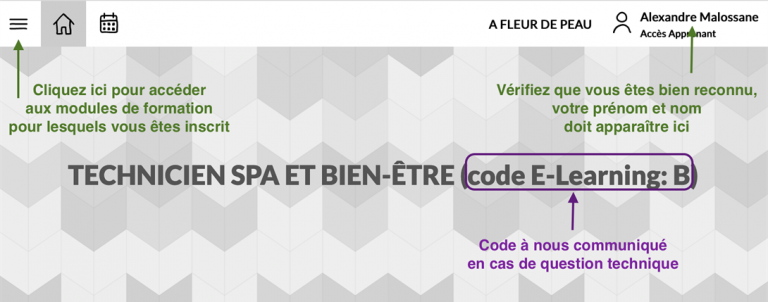
Après avoir cliqué sur l’icône ‘burger’ (3 lignes parallèles),
sélectionnez dans le menu ‘Détail des séquences) :
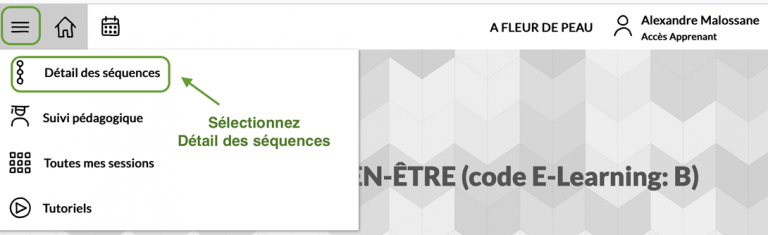
Après avoir cliqué sur ‘Détail des séquences’,
vos modules d’activité s’affichent.
Pour commencer le module, cliquez dessus:
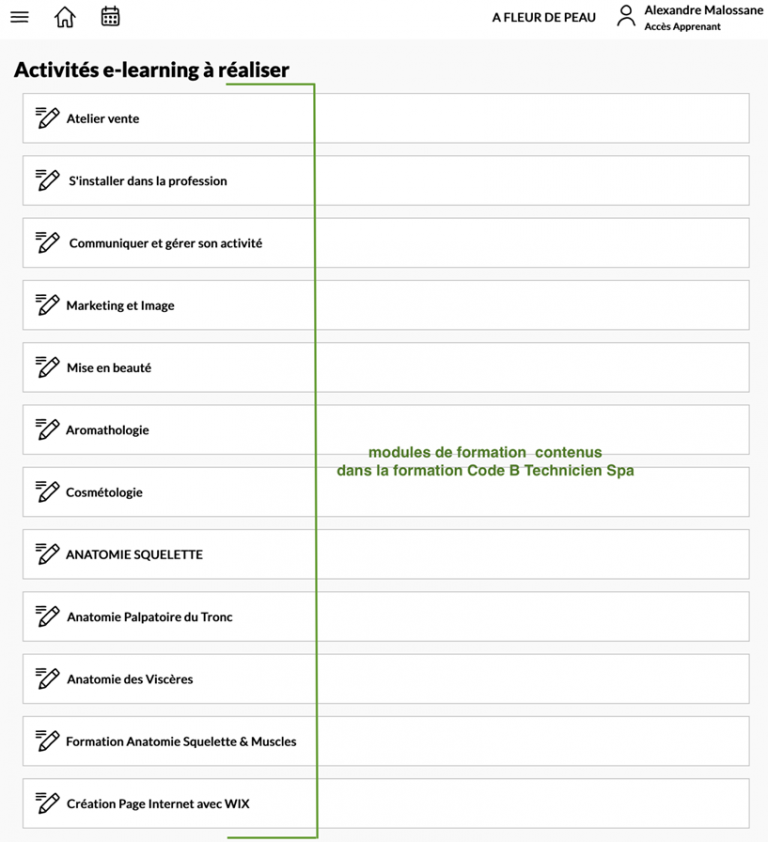
~
Principe de fonctionnement
de DIGIFORMA
~
1 Blocage de la lecture
Le principe de Digiforma est de suivre
une chronologie pédagogique de formation.
C’est pourquoi, lorsqu’une action est demandée,
vous ne pourrez pas passer à la lecture de la suite du module
tant que cette action n’est pas réalisée.
Une particularité de langage de Digiforma :
Bouton ‘ OUVRIR LE DOCUMENT ‘
il faut comprendre Téléchargement du document
Après avoir cliqué sur un bouton OUVRIR LE DOCUMENT, le fichier est téléchargé sur votre ordinateur.
Exemple :
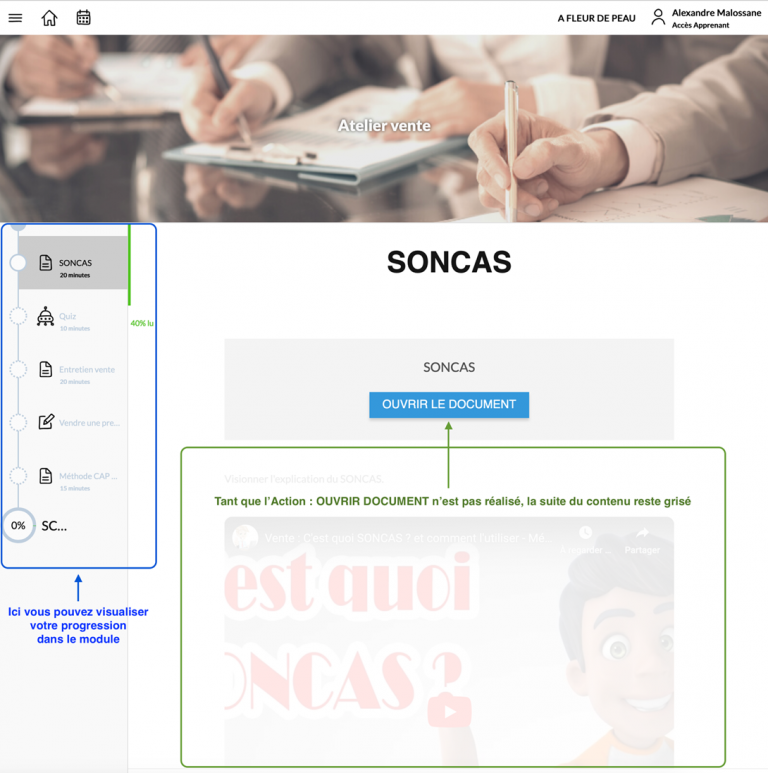
~
2 Après avoir cliqué sur Suivant,
la page est blanche !?
Vous avez cliqué sur Suivant en bas à droite de votre écran et la page est blanche.
Pas de panique, il suffit de remonter en haut de votre page
Exemple, après avoir lu le contenu de cours sur la langue,
vous cliquez en bas à droite sur Suivant pour poursuivre votre E-learning. La page est blanche, car en fait vous êtes en bas de page, il suffit de remonter en haut de la page.
~
3 Dépôt de document.
Exportez vos documents avec Digiforma
Digiforma vous permet d’exporter un document lors de certains exercices.
Exemple :
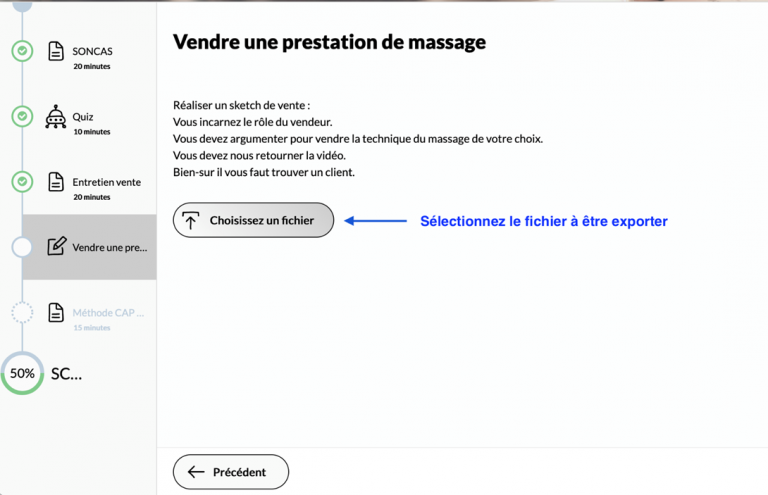
Important, Cliquez sur ‘ Suivant ‘ pour valider votre envoi :
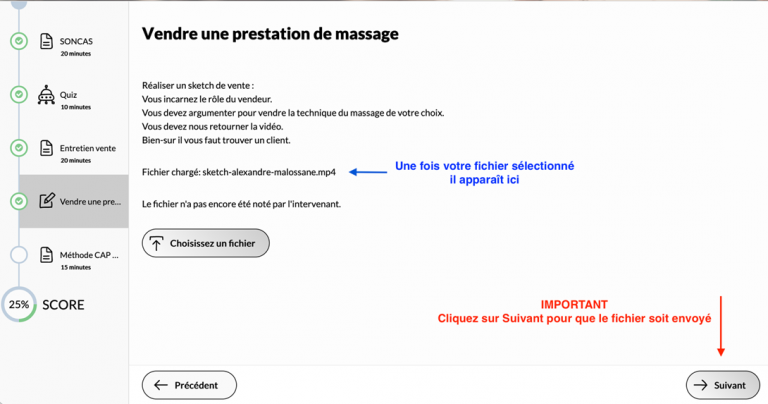
~ ~ ~
Outils en ligne pour réduire la taille d’un fichier
Pensez à optimiser la taille de vos documents, cela prend moins de place sur votre disque dur et c’est bon pour la planète !
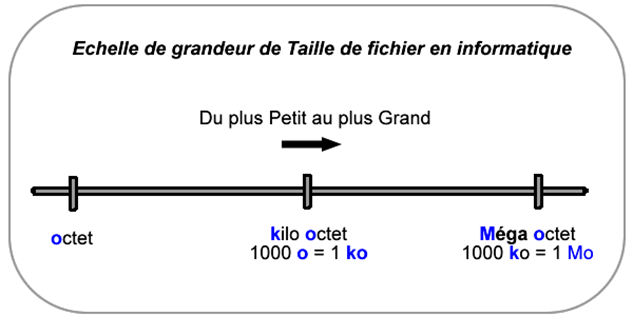
(A Fleur de Peau se dégage de toute responsabilité concernant la sécurité informatique des sites internet ci-dessous)
Compression Vidéo : l’outils en ligne « clideo » : https://clideo.com/fr/compress-video
Compression Image : l’outils en ligne « iloveimg » : https://www.iloveimg.com/fr/compresser-image
Compression Image : l’outils en ligne « onlineimagetool » : https://www.onlineimagetool.com/fr/
~ ~ ~
Comment ajouter une photo prise avec votre téléphone à un document Word ou Excel ?
Si sa taille le permet, envoyez vous cette photo par mail.
Si sa taille ne le permet pas (échec d’envoi par mail depuis votre téléphone mobile) : Depuis votre mobile à l’aide de votre navigateur internet, allez sur un outil en ligne de compression d’image.
Comment réduire la taille d’une Photo à insérer dans un document :
(Les manipulations restent similaires depuis un téléphone mobile)
– Exemple –
Considérons que nous avons pris en photo depuis un téléphone mobile l’image ci-dessous
(Fichier : DCIM20230427_171706.jpg dont la taille est supérieure à 2,96 Mo (2960 kilos octets) et que nous souhaitons en réduire la taille)

~
Nous vous proposons 2 outils parmi d’autres
(A Fleur de Peau se dégage de toute responsabilité concernant la sécurité informatique des sites internet ci-dessous)
Compression Image : l’outils en ligne « iloveimg » : https://www.iloveimg.com/fr/compresser-image
Compression Image : l’outils en ligne « onlineimagetool » : https://www.onlineimagetool.com/fr/
– avec l’outils en ligne « iloveimg » : https://www.iloveimg.com/fr/compresser-image
(Fichier de taille 934 ko (0,934 Mo) après compression)
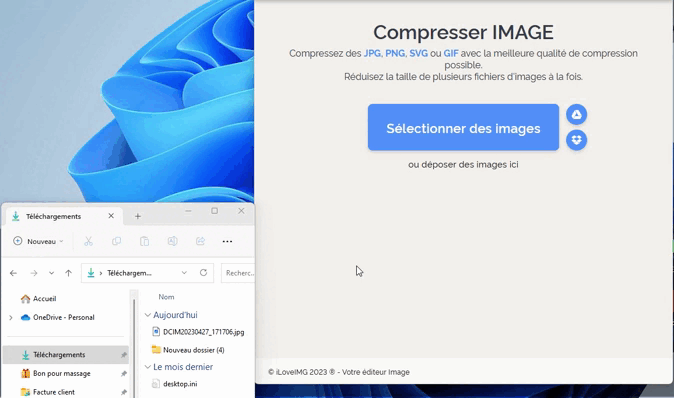
– ou bien avec l’outils en ligne « onlineimagetool » : https://www.onlineimagetool.com/fr/
(fichier de taille 865 ko (0,865 Mo) après compression)
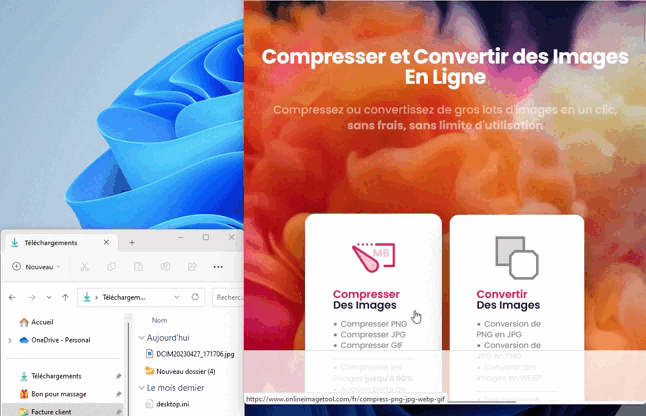
~ ~
Une fois que vous avez envoyé votre photo vers votre ordinateur, Mais aussi réduit votre image.
Vous êtes prêt à insérer votre image réduite dans un document Word, Excel.
– Exemple –
Considérons que vous avez imprimé l’image qui est à compléter (contenue dans un document Word)
Dans notre exemple pour l’un des tests du cursus Réflexologie en E-Learning
Votre impression OU Votre photo du document à compléter avec vos réponses :
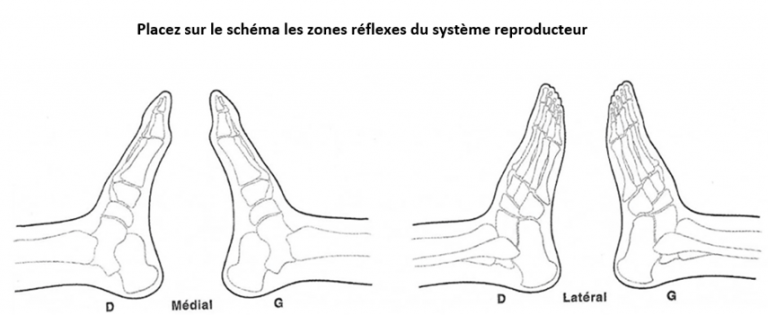
~ ~
Maintenant, considérons que vous avez dessiné sur votre impression
Votre impression sur laquelle vous avez dessiné à main levée :
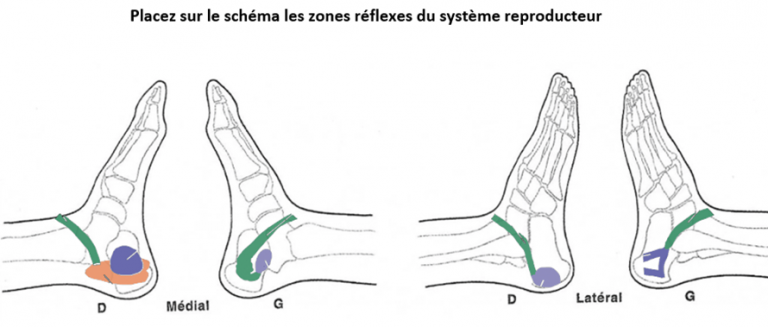
~ ~
Puis, considérons que vous avez pris en photo
la feuille imprimé complétée par vos annotations/dessins à main levée, …
Que vous vous l’êtes envoyé par mail
Et que vous avez réduit la Taille du fichier de la photo
Vous pouvez maintenant insérer votre photo réduite dans le document Word (pour notre exemple)
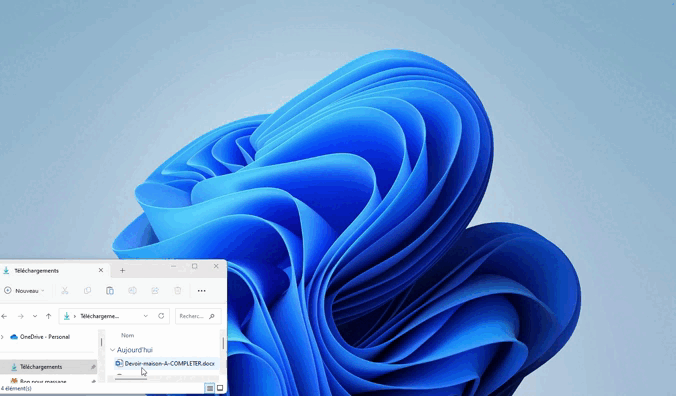

Toute l’équipe pédagogique vous souhaite de bons E-Learning

